วิธีสร้างแบบฟอร์มลงทะเบียนค่ายใน WordPress
เผยแพร่แล้ว: 2020-05-08คุณต้องการสร้างแบบฟอร์มการลงทะเบียนค่ายใน WordPress หรือไม่? ด้วยแบบฟอร์มการลงทะเบียนค่าย คุณจะลงทะเบียนค่ายมากขึ้น เก็บเงินทันที และไม่ต้องรอการลงทะเบียนที่จะมาถึงทางไปรษณีย์
ดังนั้นในบทช่วยสอนนี้ เราจะแสดงวิธีสร้างแบบฟอร์มลงทะเบียนค่ายออนไลน์สำหรับเว็บไซต์ WordPress ของคุณ
คลิกที่นี่เพื่อสร้างแบบฟอร์มการลงทะเบียนค่ายของคุณใน WordPress ตอนนี้
ทำไมต้องใช้แบบฟอร์มการลงทะเบียนค่ายใน WordPress?
ชาวแคมป์มองว่าค่ายเป็นช่วงเวลาแห่งการชะลอ ขจัดความเครียด และทำให้จิตใจปลอดโปร่ง แต่ถ้าคุณเป็นผู้ดูแลค่าย นี่เป็นช่วงเวลาที่วุ่นวายและเครียดที่สุดของปี
นอกจากนี้ ผู้ตั้งแคมป์ไม่ต้องการกรอกแบบฟอร์มกระดาษที่มีความยาวแล้วส่งเช็คทางไปรษณีย์ และผู้บริหารค่ายก็ไม่ชอบการจัดการเอกสารทั้งหมดเช่นกัน คุณจึงสามารถเสียเวลาหลายชั่วโมงในการจัดเรียงอีเมล พยายามถอดรหัสลายมือของผู้คน และจัดการกับเช็คกระดาษ
อะไรทำให้การออกแบบที่ดีสำหรับแบบฟอร์มค่าย?
แบบฟอร์มการลงทะเบียนค่ายที่ออกแบบมาอย่างดีควรมีวัตถุประสงค์ 2 ประการ: สร้างประสบการณ์ผู้ใช้ที่ยอดเยี่ยมและให้ข้อมูลแก่ผู้บริหารค่ายได้ดียิ่งขึ้น
ดังนั้น แบบฟอร์มการลงทะเบียนค่ายของคุณควรใช้เวลาน้อยกว่าสองสามนาทีในการกรอกแบบฟอร์มในขณะที่ยังให้ข้อมูลที่คุณต้องการในการลงชื่อสมัครใช้
และเราทุกคนทราบดีว่าผู้คนไม่ได้ใช้คอมพิวเตอร์เดสก์ท็อปเสมอไป ดังนั้น คุณจะต้องตรวจสอบให้แน่ใจว่าพวกเขาสามารถลงทะเบียนโดยใช้สมาร์ทโฟน แท็บเล็ต และแล็ปท็อปได้ ซึ่งหมายความว่าคุณจะต้องมีแบบฟอร์มการลงทะเบียนที่ “เหมาะกับอุปกรณ์พกพา” ซึ่งดูดีบนอุปกรณ์เหล่านี้ทั้งหมด
ทำไมไม่ลองใช้แบบฟอร์มลงทะเบียนค่ายออนไลน์ดูล่ะ? การลงทะเบียนออนไลน์ดีกว่าด้วยเหตุผลหลายประการ
ตัวอย่างเช่น:
- การลงทะเบียนเพิ่มเติม: เนื่องจากพวกเขาสามารถลงทะเบียนได้จากทุกที่ ผู้คนจึงมีแนวโน้มที่จะดำเนินการลงทะเบียนให้เสร็จสิ้น
- ข้อมูลที่ดีขึ้น: ไม่ต้องพยายามตีความลายมือที่ไม่ดีอีกต่อไป และคุณจะได้รายละเอียดที่ถูกต้องและอ่านง่าย
- ชำระเงินทันที: ทันทีที่พวกเขาลงทะเบียนสำหรับค่ายของคุณ คุณจะมีค่าธรรมเนียมการลงทะเบียน
- องค์กรที่ง่ายขึ้น: เก็บข้อมูลทั้งหมดของผู้ตั้งแคมป์ของคุณในที่เดียวเพื่อให้เข้าถึงได้ง่าย
เมื่อคุณรู้แล้วว่าเหตุใดจึงต้องมีแบบฟอร์มการลงทะเบียนค่ายบนเว็บไซต์ WordPress ของคุณ มาดูวิธีสร้างแบบฟอร์มของคุณเองกันเลย
วิธีสร้างแบบฟอร์มลงทะเบียนค่าย
ต่อไปนี้คือคำแนะนำทีละขั้นตอนง่ายๆ ของเรา ซึ่งจะแสดงให้คุณเห็นถึงวิธีสร้างแบบฟอร์มลงทะเบียนค่ายออนไลน์ของคุณเอง
ขั้นตอนที่ 1: สร้างแบบฟอร์มลงทะเบียนค่ายออนไลน์ใน WordPress
WPForms เป็นวิธีที่ง่ายที่สุดในการสร้างแบบฟอร์มการลงทะเบียนค่ายออนไลน์ WPForms Pro มีเทมเพลตที่สร้างไว้ล่วงหน้าจำนวนมากสำหรับทุกกลุ่มธุรกิจและองค์กร รวมถึงเทมเพลตแบบฟอร์มการลงทะเบียนออนไลน์จำนวนมาก
การเริ่มต้นใช้งานนั้นง่ายมาก เพียงติดตั้งและเปิดใช้งานปลั๊กอิน WPForms หากคุณต้องการความช่วยเหลือ ไม่เป็นไร ลองดูคำแนะนำทีละขั้นตอนเกี่ยวกับวิธีการติดตั้งปลั๊กอินใน WordPress
ขั้นแรก คุณต้องติดตั้งและเปิดใช้งานส่วนเสริมของ Form Templates Pack
ในการดำเนินการนี้ ให้ไปที่ WPForms » Addon และค้นหา Addon Form Templates Pack ที่ มีป้ายกำกับ
จากนั้นคลิกที่ ติดตั้ง Addon
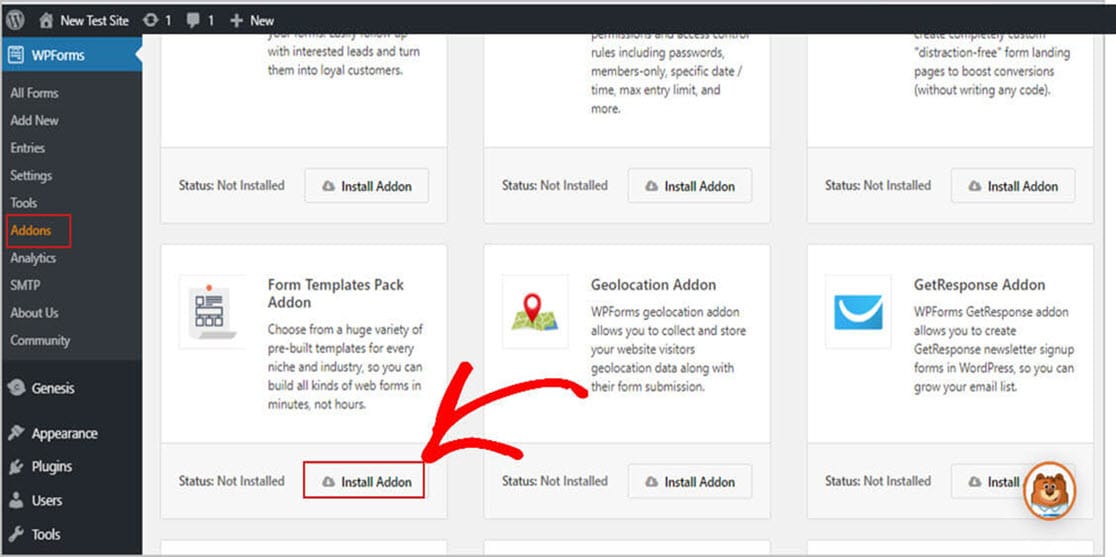
เอาล่ะ เมื่อคุณเปิดใช้งานปลั๊กอินแล้ว คุณสามารถเริ่มสร้างแบบฟอร์มใหม่ได้
ถัดไป ตรงไปที่ WPForms » Add New และพิมพ์ชื่อสำหรับแบบฟอร์มการลงทะเบียนค่ายของคุณ ไม่ได้แขวนขึ้นที่นี่ เราจะแสดงวิธีการเปลี่ยนชื่อในเวลาเพียงไม่กี่นาที
เมื่อเสร็จแล้ว ให้เลื่อนลงไปที่พื้นที่ที่มีป้ายกำกับว่า เทมเพลตเพิ่มเติม แล้วพิมพ์ " ค่าย" ในแถบค้นหา จากนั้นเลือก แบบฟอร์มลงทะเบียนสร้างค่าย
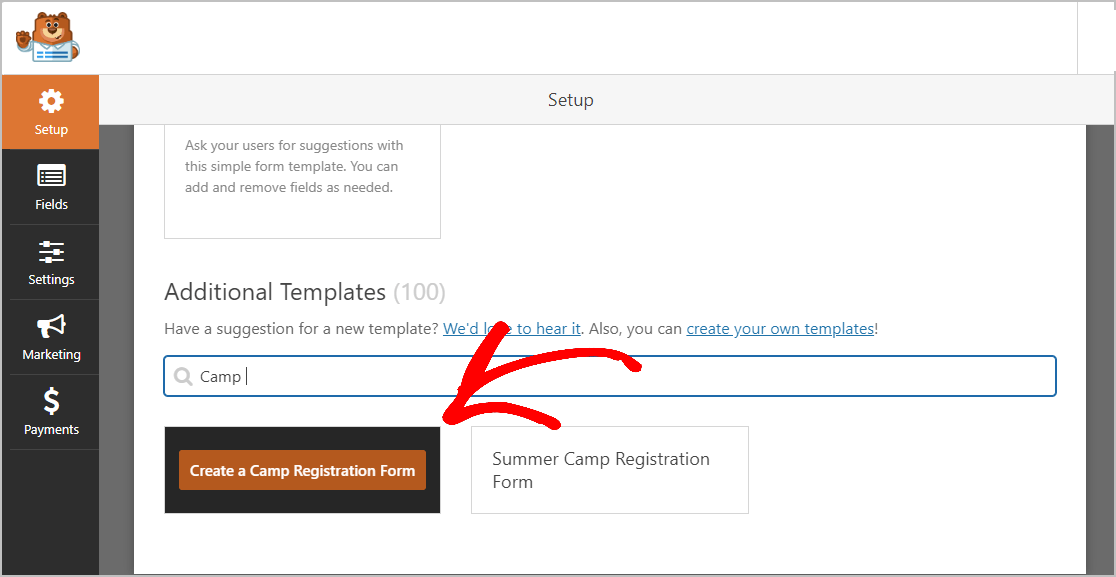
เมื่อแม่แบบฟอร์มของคุณโหลดแล้ว คุณจะเห็นว่าฟิลด์ส่วนใหญ่ที่คุณต้องการมีอยู่แล้ว ไม่ต้องกังวล คุณสามารถเพิ่ม ลบ จัดเรียง และแก้ไขฟิลด์เหล่านี้ได้ตามต้องการ
นี่คือรายการของฟิลด์เริ่มต้นที่รวมอยู่ในแบบฟอร์มการลงทะเบียนค่าย:
- ชื่อ
- กลุ่มอายุ
- ห้องโดยสารที่ต้องการ
- ผู้ไปพักแรมมีอาการแพ้หรือไม่?
- ชาวค่ายเคยตั้งแคมป์มาก่อนหรือไม่?
- ข้อมูลการติดต่อในกรณีฉุกเฉิน
- ข้อมูลความสัมพันธ์
สิ่งหนึ่งที่ผู้บริหารค่ายหลายคนต้องเผชิญคือการกรอกแบบฟอร์มและส่งกลับตรงเวลา นี่คือเคล็ดลับแบบมืออาชีพเกี่ยวกับวิธีที่คุณสามารถเอาชนะปัญหานี้ได้อย่างง่ายดาย
อย่าขอข้อมูลมากเกินไปเกี่ยวกับแบบฟอร์มการลงทะเบียนค่ายของคุณ ผู้ตั้งแคมป์จะรู้สึกท่วมท้นและคลิกออกไปจากไซต์ของคุณ
แล้วคุณจะทำอย่างไรแทน?
เรามีตัวเลือกที่ยอดเยี่ยมสำหรับคุณ
คุณสามารถ:
- ส่งอีเมลยืนยันที่มีลิงก์ไปยังแบบฟอร์มออนไลน์บนเว็บไซต์ค่ายของคุณโดยอัตโนมัติ
- เปลี่ยนเส้นทางไปยังหน้าพิเศษ “ขอบคุณสำหรับการลงทะเบียน” ที่มีลิงก์ไปยังหน้าแบบฟอร์มของคุณ
- ส่งไปที่ไซต์อื่นเพื่อกรอกแบบฟอร์มที่นั่น
อ่านต่อเพื่อเรียนรู้วิธี
คุณลักษณะที่สำคัญที่สุดอย่างหนึ่งของ WPForms คือคุณสามารถเพิ่มฟิลด์เพิ่มเติมลงในแบบฟอร์มของคุณโดยใช้ฟังก์ชันการลากและวาง
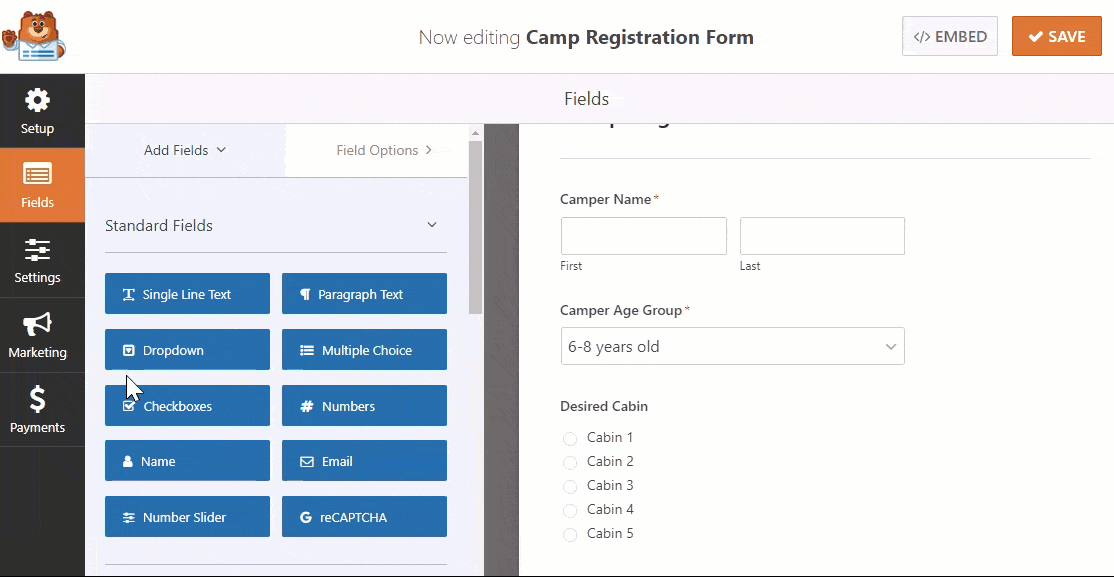
ถัดไป คลิกที่ฟิลด์เพื่อทำการเปลี่ยนแปลง คุณยังสามารถคลิกที่ฟิลด์และลากเพื่อเปลี่ยนตำแหน่งคำสั่งในแบบฟอร์มการลงทะเบียนค่ายของคุณ
ในช่วงเวลานี้ ผู้คนชอบชำระเงินด้วยบัตรเดบิตหรือบัตรเครดิต น่าเศร้าที่หลายๆ ค่ายจะตรวจสอบเท่านั้น ดังนั้น ทำไมไม่เร่งกระบวนการลงทะเบียนของคุณโดยวางตัวเลือกการชำระเงินออนไลน์บนแบบฟอร์มของคุณ?
คุณจะมีคนลงทะเบียนมากขึ้นเพราะสะดวกมาก นอกจากนี้ คุณยังจะได้รับเงินสดทันทีเพื่อเตรียมแคมป์ของคุณให้พร้อมก่อนเริ่ม และหากคุณต้องการเพิ่มการลงชื่อสมัครใช้ เสนอข้อเสนอพิเศษก่อนใครพร้อมช่องรหัสคูปอง และดูหมายเลขลงทะเบียนของคุณเพิ่มขึ้น
WPForms ทำให้ง่ายต่อการรับการชำระเงินจากแบบฟอร์มการลงทะเบียนค่ายออนไลน์ของคุณเช่นกัน คุณสามารถชำระเงินโดยใช้ Stripe, Authorize.Net หรือ PayPal หากคุณต้องการความช่วยเหลือในเรื่องนี้ เรามีเอกสารที่ดีเกี่ยวกับวิธีการอนุญาตให้ผู้ใช้เลือกวิธีการชำระเงิน
นอกจากนี้ หากคุณต้องการใช้เพียง Stripe ในแบบฟอร์มของคุณ โปรดดูวิธีรับการชำระเงินด้วย Stripe
เมื่อคุณทำเสร็จแล้วและแบบฟอร์มของคุณมีลักษณะตามที่คุณต้องการ ให้คลิก บันทึก
ขั้นตอนที่ 2: กำหนดการตั้งค่าแบบฟอร์มของคุณ
ตอนนี้ มากำหนดการตั้งค่าบางอย่างกัน ในการเริ่มต้น ให้ไปที่การ ตั้งค่า » ทั่วไป
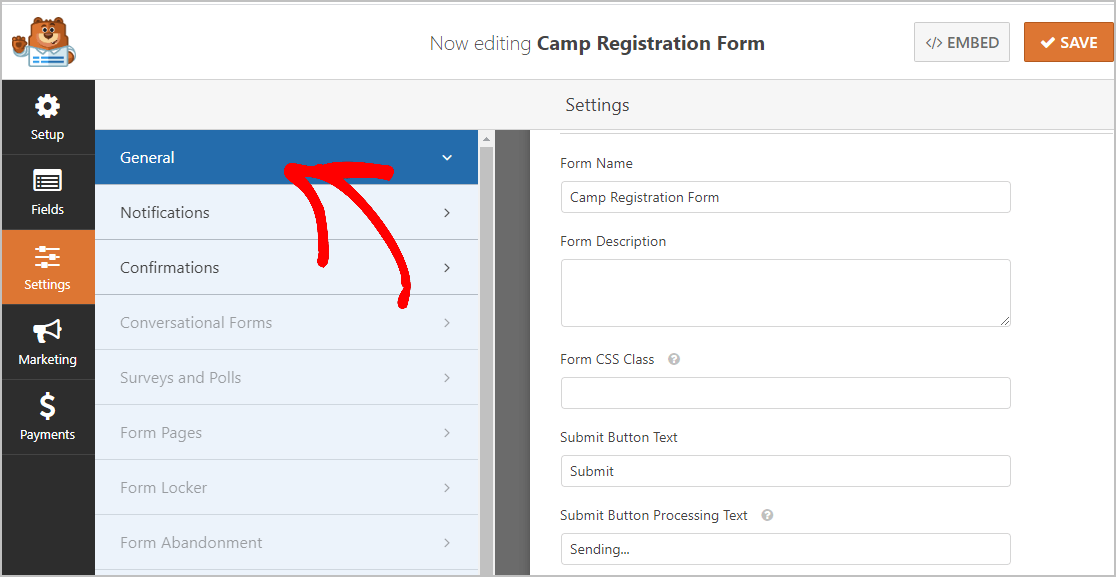 ที่นี่คุณสามารถกำหนดค่าต่อไปนี้:
ที่นี่คุณสามารถกำหนดค่าต่อไปนี้:

- ชื่อแบบฟอร์ม — เปลี่ยนชื่อแบบฟอร์มของคุณที่นี่ หากคุณต้องการ
- คำอธิบายแบบฟอร์ม — ให้ คำอธิบายแบบฟอร์ม ของคุณ
- ข้อความปุ่มส่ง — ปรับแต่งสำเนาบนปุ่มส่ง
- การป้องกันสแปม — หยุดสแปมแบบฟอร์มการติดต่อด้วยคุณสมบัติป้องกันสแปม hCaptcha หรือ Google reCAPTCHA คุณลักษณะป้องกันสแปมจะเปิดใช้งานโดยอัตโนมัติในแบบฟอร์มใหม่ทั้งหมดที่คุณสร้างด้วย WPForms
- แบบฟอร์ม AJAX — เปิดใช้งานการตั้งค่า AJAX โดยไม่มีการโหลดหน้าซ้ำ
- การปรับปรุง GDPR — คุณสามารถปิดใช้งานการจัดเก็บข้อมูลรายการและรายละเอียดผู้ใช้ เช่น ที่อยู่ IP และตัวแทนผู้ใช้ เพื่อพยายามปฏิบัติตามข้อกำหนดของ GDPR นอกจากนี้ ดูคำแนะนำทีละขั้นตอนของเราเกี่ยวกับวิธีเพิ่มฟิลด์ข้อตกลง GDPR ลงในแบบฟอร์มติดต่อง่ายๆ ของคุณ
เมื่อเสร็จแล้ว คลิก บันทึก
คุณกำลังก้าวหน้าอย่างมาก!
ขั้นตอนที่ 3: กำหนดค่าการแจ้งเตือนแบบฟอร์มของคุณ
การแจ้งเตือนจะแจ้งให้คุณทราบเมื่อมีคนส่งแบบฟอร์มการลงทะเบียนค่ายบนเว็บไซต์ของคุณ
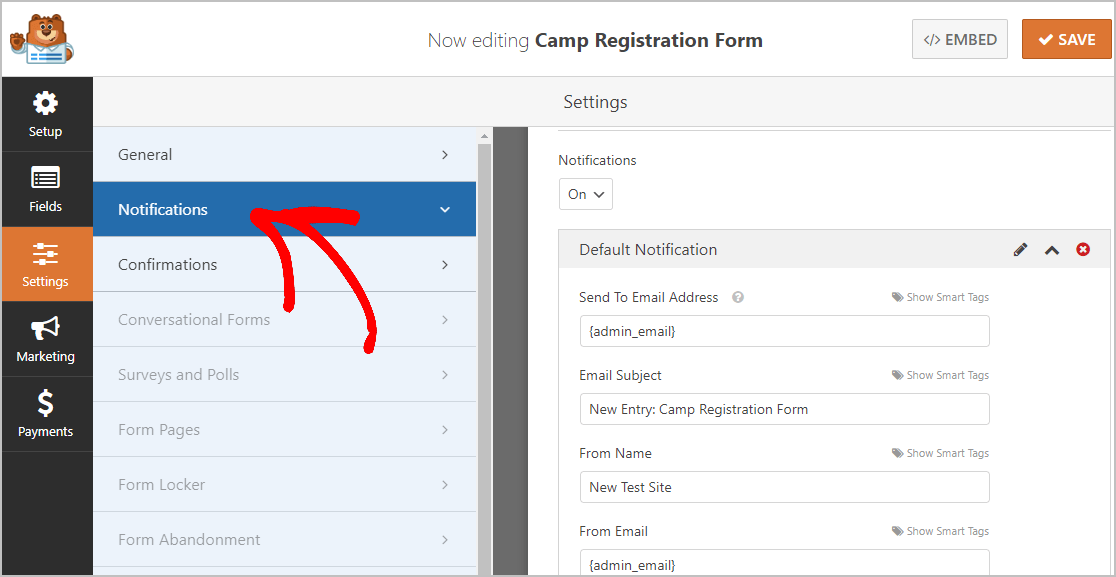
และคุณไม่จำเป็นต้องเปิดใช้งานสิ่งนี้ด้วยซ้ำ เพราะมันเปิดอยู่โดยค่าเริ่มต้น
หากคุณใช้คุณสมบัติสมาร์ทแท็ก คุณยังสามารถส่งอีเมลแจ้งเตือนไปยังส่วนที่เหลือในทีมของคุณเมื่อคุณได้รับการลงชื่อสมัครใช้ใหม่
อย่างไรก็ตาม หากคุณต้องการคำแนะนำในขั้นตอนนี้ คุณสามารถดูเอกสารประกอบของเราเกี่ยวกับวิธีตั้งค่าการแจ้งเตือนแบบฟอร์มใน WordPress ได้
และคุณยังสามารถแจ้งมากกว่าหนึ่งคนเมื่อมีการส่งการลงทะเบียนค่าย
ตัวอย่างเช่น คุณสามารถส่งการแจ้งเตือนไปที่:
- ตัวคุณเอง
- ผู้ที่ลงทะเบียน
- ผู้ประสานงานค่ายของคุณ
- และคนอื่น ๆ
หากต้องการความช่วยเหลือ โปรดดูบทแนะนำทีละขั้นตอนง่ายๆ เกี่ยวกับวิธีส่งการแจ้งเตือนแบบฟอร์มหลายรายการใน WordPress
และหากการสร้างแบรนด์เป็นสิ่งจำเป็นสำหรับค่ายของคุณ คุณสามารถใส่โลโก้ของคุณ เพื่อให้การติดต่อทางอีเมลทั้งหมดของคุณดูสอดคล้องกัน หากต้องการความช่วยเหลือ โปรดดูคู่มือนี้เกี่ยวกับการเพิ่มส่วนหัวที่กำหนดเองลงในเทมเพลตอีเมลของคุณ
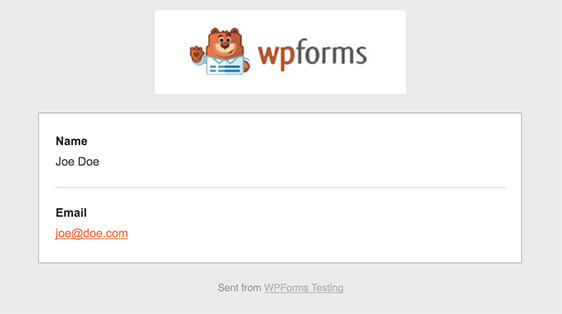
ขั้นตอนที่ 4: กำหนดค่าการยืนยันแบบฟอร์มของคุณ
ข้อความยืนยันคือสิ่งที่ผู้ที่ลงทะเบียนเข้าค่ายของคุณจะเห็นเมื่อพวกเขาเสร็จสิ้นการลงทะเบียน การยืนยันทำให้คนอื่นรู้ว่าคุณได้รับการส่งและช่วยให้คุณบอกพวกเขาว่าพวกเขาต้องดำเนินการอย่างไรต่อไป
มี 3 ประเภทการยืนยันใน WPForms:
- ข้อความ: นี่เป็นประเภทการยืนยันเริ่มต้นที่ใช้ใน WPForms เป็นเพียงข้อความปรับแต่งง่ายๆ เพื่อให้ผู้เข้าชมทราบว่าการลงทะเบียนกำลังดำเนินการอยู่ คุณสามารถเปลี่ยนคำนี้ใหม่ได้ตามต้องการ หากคุณไม่แน่ใจว่าจะเริ่มต้นจากตรงไหน ให้ดูข้อความแสดงความสำเร็จอันยิ่งใหญ่เหล่านี้ซึ่งแสดงความขอบคุณสำหรับการลงชื่อสมัครใช้
- หน้าแสดง: ตัวเลือกนี้จะนำผู้ตั้งแคมป์ที่ลงทะเบียนของคุณไปยังหน้าเฉพาะบนไซต์ของคุณที่คุณสร้างขึ้นเพื่อขอบคุณพวกเขาสำหรับการลงทะเบียนค่ายของคุณ ดูบทแนะนำเกี่ยวกับการเปลี่ยนเส้นทางผู้เยี่ยมชมของคุณไปยังหน้าขอบคุณหากคุณต้องการความช่วยเหลือ นอกจากนี้ คุณยังต้องการตรงไปที่บทความของเราเกี่ยวกับการสร้างหน้าขอบคุณที่มีประสิทธิภาพ
- ไปที่ URL (เปลี่ยนเส้นทาง): ตัวเลือกการยืนยันนี้จะส่งผู้ที่ลงทะเบียนไปยังหน้าในเว็บไซต์ที่ต่างไปจากเดิมอย่างสิ้นเชิง
ตกลง ตอนนี้เราจะตั้งค่าข้อความที่กำหนดเองซึ่งแขกของคุณจะเห็นเมื่อพวกเขาลงทะเบียนค่ายของคุณ
ในการเริ่มต้น ให้คลิกแท็บ การยืนยัน ในตัวแก้ไขแบบฟอร์มภายใต้ การตั้งค่า
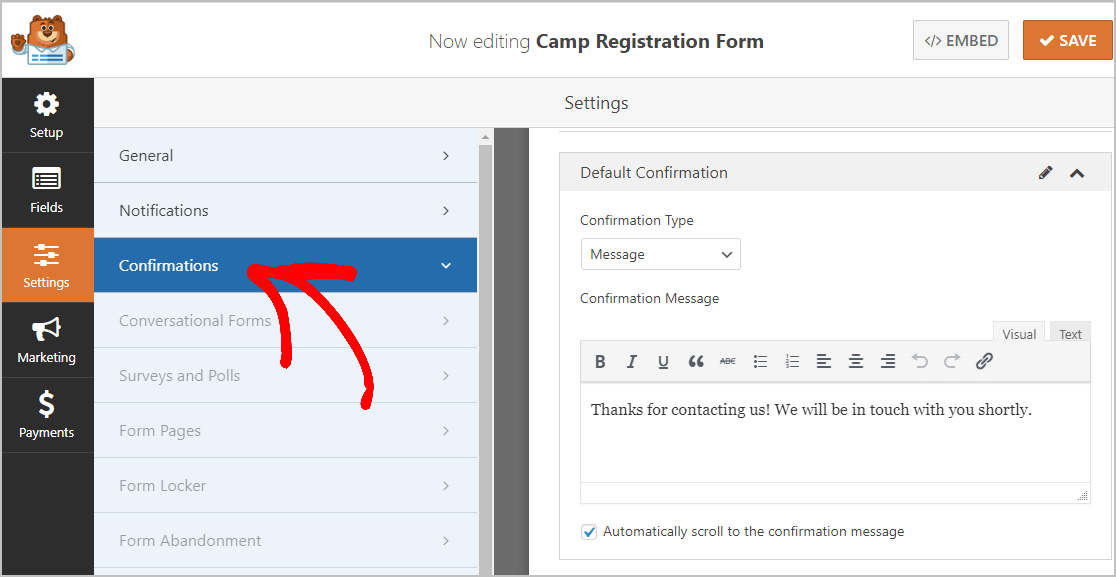
จากนั้น ปรับแต่งข้อความยืนยันของคุณ เมื่อเสร็จแล้ว อย่าลืมคลิก บันทึก
สำหรับความช่วยเหลือเกี่ยวกับประเภทการยืนยันอื่นๆ โปรดดูเอกสารของเราเกี่ยวกับการตั้งค่าการยืนยันแบบฟอร์ม
นี่คือขั้นตอนสุดท้าย
ขั้นตอนที่ 5: เพิ่มแบบฟอร์มการลงทะเบียนค่ายของคุณในเว็บไซต์ WordPress ของคุณ
เมื่อคุณสร้างแบบฟอร์มการลงทะเบียนค่ายเสร็จแล้ว คุณเพียงแค่ต้องเพิ่มลงในเว็บไซต์ WordPress ของคุณ ไม่ต้องกังวล นี่เป็นส่วนที่ง่ายที่สุด
WPForms ให้คุณวางแบบฟอร์มของคุณบนโพสต์บล็อก เพจ และวิดเจ็ตแถบด้านข้าง
ในการเริ่มต้น สร้างหน้าใหม่หรือโพสต์ใน WordPress หรือคุณสามารถอัปเดตหน้าที่มีอยู่ได้หากต้องการ
ถัดไป คลิกภายในบล็อกแรก ซึ่งเป็นพื้นที่ว่างใต้ชื่อหน้า เมื่อเปิดขึ้นให้พิมพ์ใน WPForms จากนั้นคลิกที่ไอคอน เพิ่ม WPForms
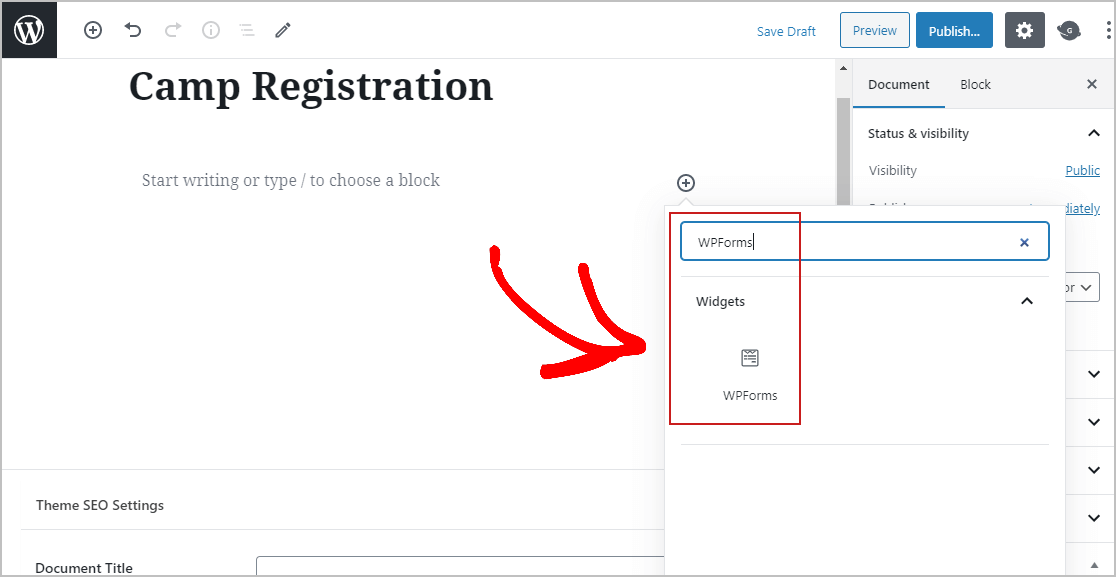
วิดเจ็ต WPForms ขนาดเล็กจะปรากฏในบล็อกของคุณ ตอนนี้ คลิกที่เมนูแบบเลื่อนลง WPForms และเลือกแบบฟอร์มที่คุณเพิ่งสร้างขึ้น
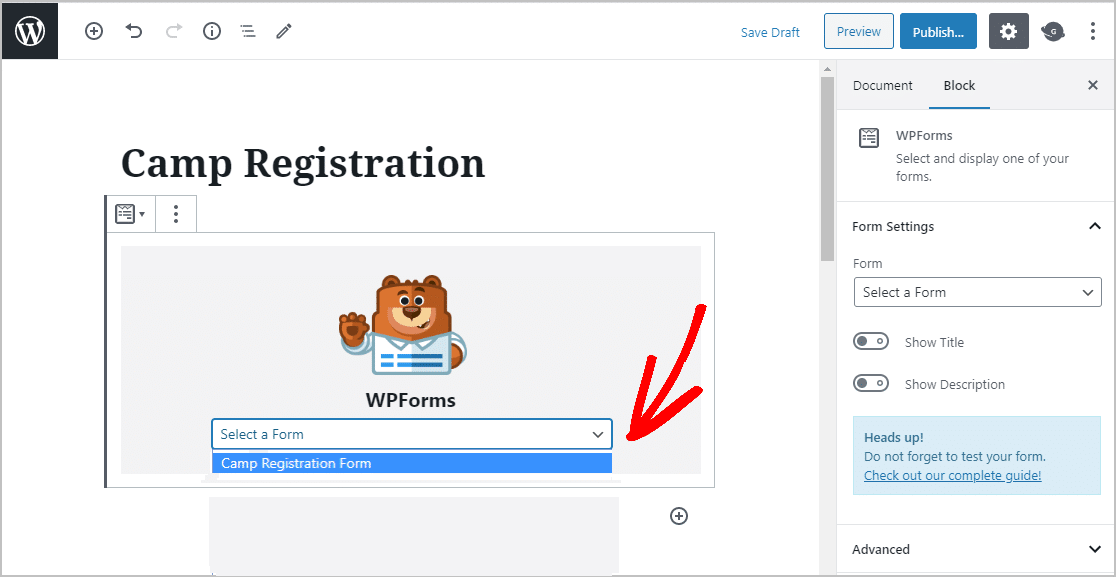
จากนั้น คลิก ดูตัวอย่าง และคุณสามารถดูแบบฟอร์มการลงทะเบียนค่ายของคุณได้เหมือนกับที่ปรากฏบนเว็บไซต์ของคุณ
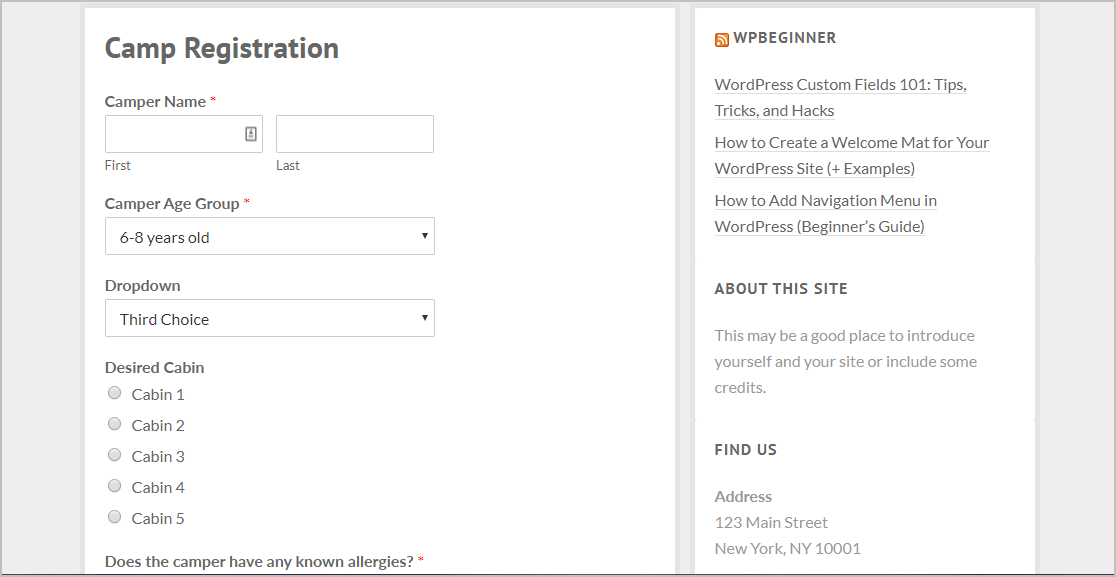
เมื่อคุณพอใจกับรูปลักษณ์แล้ว ให้กดปุ่ม เผยแพร่ แล้วแบบฟอร์มการลงทะเบียนค่ายของคุณจะเผยแพร่บนอินเทอร์เน็ต
และคุณสามารถดูรายการแบบฟอร์มลงทะเบียนของคุณได้อย่างง่ายดายเช่นกัน เพียงตรวจสอบคู่มือฉบับสมบูรณ์ของเราเพื่อกรอกแบบฟอร์ม WPForms ทำให้ง่ายต่อการดู ค้นหา กรอง พิมพ์ และลบแบบฟอร์มการลงทะเบียน และทำให้การวางแผนง่ายขึ้นมาก
คลิกที่นี่เพื่อสร้างแบบฟอร์มการลงทะเบียนค่ายของคุณใน WordPress ตอนนี้
ความคิดสุดท้าย
คุณทำได้! ตอนนี้คุณรู้วิธีสร้างแบบฟอร์มการลงทะเบียนค่ายใน WordPress แล้ว คุณจะต้องอ่านโพสต์ของเราเกี่ยวกับปลั๊กอินป๊อปอัป WordPress ที่ดีที่สุด
การทำให้ทุกอย่างเรียบง่ายที่สุดในแบบฟอร์มของคุณเป็นวิธีที่มีประสิทธิภาพในการทำให้ผู้คนจำนวนมากขึ้นลงทะเบียนเข้าค่ายของคุณในปีนี้
ดังนั้นสิ่งที่คุณรอ? เริ่มต้นด้วยปลั๊กอินฟอร์ม WordPress ที่ทรงพลังที่สุดวันนี้ WPForms Pro มีแบบฟอร์มลงทะเบียนค่ายออนไลน์ฟรีสำหรับ WordPress และรับประกันคืนเงินภายใน 14 วัน
และถ้าคุณชอบโพสต์นี้ ติดตามเราบน Facebook และ Twitter เพื่อรับบทเรียน WordPress ฟรีเพิ่มเติม
